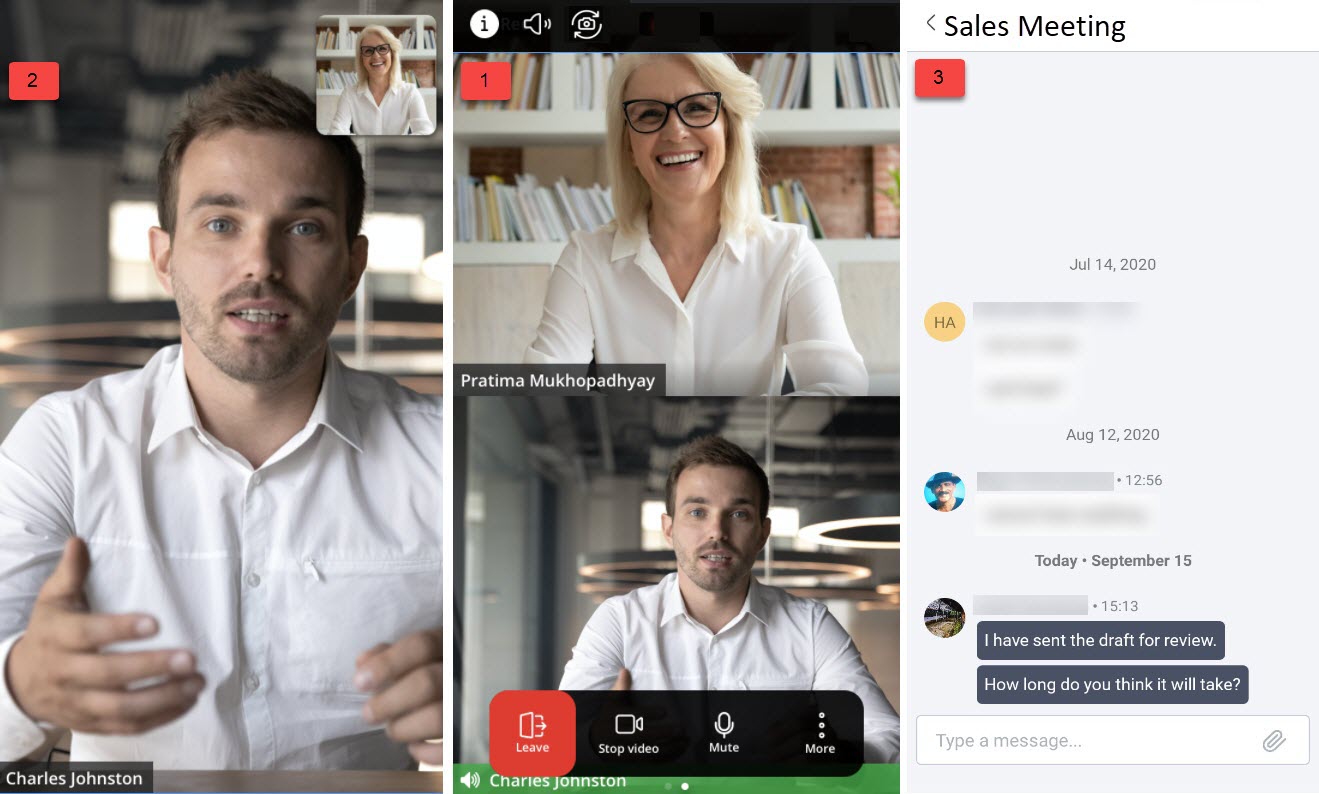
Während eines laufenden Meetings können Sie zwischen drei Bildschirmansichten wechseln.
- Hauptbildschirmansicht
- Aktive Talker-Ansicht
- Chat-Bildschirmansicht
Es wird jeweils nur eine Ansicht angezeigt. Standardmäßig wird ein Meeting in der Hauptbildschirmansicht geöffnet. Wischen Sie im Hauptbildschirm nach rechts, um zur Aktive Talker-Ansicht zu wechseln, oder nach links, um zur Chat-Bildschirmansicht zu wechseln.
Nachfolgend werden die verschiedenen Bedienelemente während eines laufenden Meetings angezeigt. Tippen Sie auf eine der verfügbaren Optionen, um die zugehörige Funktion auszuführen:
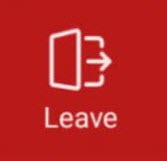 — Tippen Sie auf dieses Symbol, um ein laufendes Meeting zu verlassen.
— Tippen Sie auf dieses Symbol, um ein laufendes Meeting zu verlassen. — Tippen Sie abwechselnd auf dieses Symbol, um Ihre Kamera ein- oder auszuschalten.
— Tippen Sie abwechselnd auf dieses Symbol, um Ihre Kamera ein- oder auszuschalten. — Tippen Sie abwechselnd auf dieses Symbol, um Ihr Mikrofon stumm zu schalten oder die Stummschaltung aufzuheben.
— Tippen Sie abwechselnd auf dieses Symbol, um Ihr Mikrofon stumm zu schalten oder die Stummschaltung aufzuheben. — hiermit öffnen Sie ein Fenster, in dem Sie auf das Menü Einstellungen zugreifen können.
— hiermit öffnen Sie ein Fenster, in dem Sie auf das Menü Einstellungen zugreifen können. — Tippen Sie abwechselnd auf dieses Symbol, um zwischen der Frontkamera und der Rückkamera Ihres Telefons zu wechseln.
— Tippen Sie abwechselnd auf dieses Symbol, um zwischen der Frontkamera und der Rückkamera Ihres Telefons zu wechseln. — Tippen Sie auf dieses Symbol, um Ihre bevorzugte Audiooption für das Meeting auszuwählen.
— Tippen Sie auf dieses Symbol, um Ihre bevorzugte Audiooption für das Meeting auszuwählen. — Wenn Sie auf dieses Symbol tippen, wird ein Bedienfeld geöffnet, in dem Sie Folgendes tun können:
— Wenn Sie auf dieses Symbol tippen, wird ein Bedienfeld geöffnet, in dem Sie Folgendes tun können:- Ein Fenster wird geöffnet, in dem der Meetingsname, die URL des Meetings, die Einwahlnummer und die Meeting-ID angezeigt werden.
- Tippen Sie auf Einladung teilen, um die Meetings-Einladung an Ihre Kontakte zu senden
- Tippen Sie auf Globale Anrufnummern, um die Liste der Nummern anzuzeigen, mit denen Sie Das Meeting anrufen können.
 — Diese grüne Beschriftung am unteren Rand einer Benutzerkachel oder am unteren Rand des mobilen Bildschirms ist die Active Talker-Anzeige. Es hebt den Sprecher während eines Meetings hervor.
— Diese grüne Beschriftung am unteren Rand einer Benutzerkachel oder am unteren Rand des mobilen Bildschirms ist die Active Talker-Anzeige. Es hebt den Sprecher während eines Meetings hervor.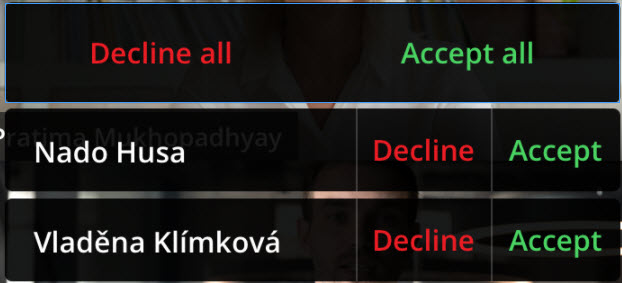 — Ein registrierter Benutzer sieht diese Aufforderung während eines laufenden Meetings, um die Gastbenutzer im Warteraum in das Meeting zu akzeptieren oder abzulehnen. Tippen Sie auf Alle akzeptieren, um allen Benutzer zur Teilnahme am Meeting zuzulassen. Tippen Sie auf Alle ablehnen, um diese Benutzer von der Teilnahme am Meeting auszuschließen. Um bestimmte Benutzer zu akzeptieren oder abzulehnen, tippen Sie auf Akzeptieren oder Ablehnen neben ihren Namen.
— Ein registrierter Benutzer sieht diese Aufforderung während eines laufenden Meetings, um die Gastbenutzer im Warteraum in das Meeting zu akzeptieren oder abzulehnen. Tippen Sie auf Alle akzeptieren, um allen Benutzer zur Teilnahme am Meeting zuzulassen. Tippen Sie auf Alle ablehnen, um diese Benutzer von der Teilnahme am Meeting auszuschließen. Um bestimmte Benutzer zu akzeptieren oder abzulehnen, tippen Sie auf Akzeptieren oder Ablehnen neben ihren Namen.
Zusätzlich zu den verschiedenen oben genannten Bedienelementen gibt es Bedienelemente, die mit einem langen Drücken der Benutzerkachel angezeigt werden.
- Teilnehmer stummschalten — Drücken Sie lange auf die Benutzerkachel eines Teilnehmers und tippen Sie in dem sich öffnenden Bereich auf Teilnehmer stummschalten, um diesen Teilnehmer stummzuschalten.
- Teilnehmer entfernen — Drücken Sie lange auf die Benutzerkachel eines Teilnehmers und tippen Sie in dem sich öffnenden Bereich auf Teilnehmer entfernen, um diesen Teilnehmer aus dem Meeting zu entfernen.
Note: Sie können einen Teilnehmer, der über das öffentliche Telefonnetz am Meeting teilgenommen hat, nicht stummschalten oder entfernen.